Ende des Supports
WalkMe wird Internet Explorer ab dem 23. Februar 2026 nicht mehr unterstützen, im Einklang mit dem Ende des Dienstes durch Microsoft. Wechseln Sie zu einem unterstützten Browser, um volle Funktionalität und Zugriff zu gewährleisten.
Da der IE (Internet Explorer) von Microsoft nicht mehr unterstützt wird (Juni 2022), sind viele Benutzer auf den Microsoft Edge-Browser umgestiegen. Diejenigen, die auf ältere Anwendungen im IE zugreifen müssen, können dies weiterhin tun, indem sie den IE-Modus in Edge verwenden. Um diesen Anwendungsfall zu supporten, bietet die IE-Erweiterung von WalkMe auch Support für den IE-Modus in Edge.
Was ist der IE-Modus?
Der IE-Modus ist eine Simulation des IE-Browsers, die über den Edge-Browser ausgeführt wird. Es ist nicht dasselbe wie IE11. Der IE-Modus auf Edge funktioniert auf Edge Version 78 und höher.
So aktivieren Sie den IE-Modus in Ihrem Edge-Browser
- Prüfen Sie zunächst, ob der IE11 auf Ihrem Computer verfügbar ist (Windows 10 und darunter verfügen in der Regel über den IE11)
- Wenn Sie diese App nicht finden können, versuchen Sie, sie zu aktivieren:
- Klicken Sie auf Ihrem Computer auf „Start“
- Suchen und wählen Sie „Turn Windows features on or off“ (Windows-Funktionen ein- oder ausschalten) aus.
- Stellen Sie sicher, dass „Internet Explorer 11“ ausgewählt ist
- Klicken Sie auf „OK“.
- Wenn Sie den IE11 auf Ihrem Computer nicht aktivieren können:
- Installieren Sie die Erweiterung des IE Masters und/oder des Editors auf Edge Das wird automatisch in Ihrem Edge-Browser ausgeführt, wenn der IE-Modus aktiviert ist
- Gehen Sie zu Schritt 5
- Installieren Sie die gewünschte Erweiterung im IE11-Browser (Master-Erweiterung und/oder WalkMe Editor-Erweiterung)
- Wenn Sie mit dem Editor arbeiten, stellen Sie sicher, dass der Editor bei aktiver IE-Erweiterung korrekt mit dem IE-Browser synchronisiert wird
- Schließen Sie den IE-Browser und stellen Sie sicher, dass alle IE-Prozesse ordnungsgemäß geschlossen wurden
- Task Manager öffnen
- Gehen Sie zur Registerkarte „Details“
- Beenden Sie jeden gefundenen iexplore.exe-Prozess
Dadurch wird sichergestellt, dass die IE-Erweiterung richtig geschlossen wurde, damit der Edge-Browser korrekt funktioniert.
- Aktivieren Sie die installierte Erweiterung:
- Öffnen Sie unter Windows das Startmenü (Windows-Taste)
- Suchen Sie nach „Internet Options“ (Internet-Optionen) und klicken Sie auf „Enter“ (Eingabetaste)
- Gehen Sie zur Registerkarte „Programs“
- Klicken Sie auf „Manage add-ons“ (Add-ons verwalten)
- Stellen Sie sicher, dass die WalkMe-Erweiterung in den Add-Ons als „Enabled“ (Aktiviert) aufgeführt ist
- Edge öffnen
- Klicken Sie auf die Schaltfläche „Settings and More“ (Einstellungen und mehr) (ellipsis) in der oberen rechten Ecke des Browsers und wählen Sie die Option „Settings“ aus
- Klicken Sie auf „Default Browser“ (Standard-Browser)
- Schalten Sie im Abschnitt „Internet Explorer compatibility“ (Internet Explorer-Kompatibilität) den Schalter auf „Allow Sites be reloaded in Internet Explorer mode“ (Neuladen von Websites im Internet Explorer-Modus zulassen)
- Klicken Sie auf die Schaltfläche „Restart“
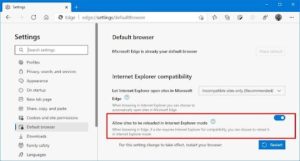
- Klicken Sie auf „Add“ (Hinzufügen) neben „Internet Explorer mode pages“ (Seiten im Internet-Explorer-Modus) und fügen Sie Domänen hinzu, die Sie im IE-Modus laden möchten, z. B.: https://www.wikipedia.org/
- Bitte beachten Sie das Ablaufdatum, das standardmäßig auf einen Monat eingestellt ist, wenn Sie neue Seiten hinzufügen
- Jetzt werden alle Seiten, die dem Abschnitt „Internet Explorer mode pages“ hinzugefügt wurden, automatisch im IE-Modus geladen
- Das IE-Symbol wird links neben der URL angezeigt
Anmerkung: Das Laden von Seiten im IE-Modus kann etwas länger dauern, da die Ausführung von Seiten im IE-Modus einen schwierigeren Prozess darstellt
So verwenden Sie die WalkMe im IE-Modus auf Edge
Browser
- Öffnen Sie Ihren Edge-Browser
-
- Stellen Sie sicher, dass sich Ihr Edge-Browser im IE-Modus befindet (siehe obige Anweisungen) und WalkMe wird automatisch funktionieren
- Wenn Sie die Browsererweiterung zum Bereitstellen von WalkMe verwenden, stellen Sie sicher, dass Sie die Erweiterung für IE und nicht für Edge verwenden
WalkMe Editor
- In den Editor-Einstellungen >User Preferences >(Benutzereinstellungen) Verbundener Browser wählen Sie IE (Version 11 und höher) aus
- Stellen Sie sicher, dass sich Ihr Edge-Browser im IE-Modus befindet (siehe obige Anweisungen)
- Fügen Sie die Erweiterung des IE Editors zu Ihrem Browser hinzu, falls sie nicht bereits installiert ist
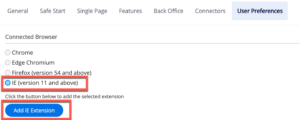 Verbinden Sie den WalkMe Editor und Ihren Browser, indem Sie auf die Schaltfläche „Side by Side“ (Seite an Seite) klicken
Verbinden Sie den WalkMe Editor und Ihren Browser, indem Sie auf die Schaltfläche „Side by Side“ (Seite an Seite) klicken- Erstellen Sie WalkMe-Inhalte wie gewohnt
Im normalen IE-Browser sind die Entwickler-Tools über die Inspektion der Seite zugänglich (F+12). Entwickler-Tools sind im IE-Modus nicht standardmäßig verfügbar. Um die Entwickler-Tools im IE-Modus zu öffnen, gehen Sie wie folgt vor:
- Öffnen Sie Edge und den WalkMe Editor
- Navigieren Sie zu einer Seite, die im IE-Modus geladen wird und stellen Sie sicher, dass der Editor mit dem Browser verbunden ist
-
Öffnen Sie unter Windows das Dialogfeld „Run“:
Drücken Sie die Windows-Logo-Taste + R und geben Sie ein:
%systemroot%system32f12IEChooser.exe
Dadurch öffnet sich der IEChooser
- Doppelklicken Sie in IEChooser auf den Eintrag für die Registerkarte „IE-Modus“
- Dadurch öffnen sich die Entwickler-Tools nur für diese Registerkarte
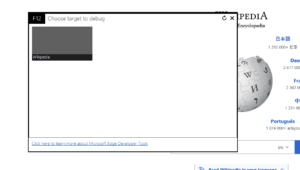 Anmerkung: für jede Registerkarte, die im IE-Modus läuft, wird ein Entwickler-Tools-Ziel angezeigt
Anmerkung: für jede Registerkarte, die im IE-Modus läuft, wird ein Entwickler-Tools-Ziel angezeigt


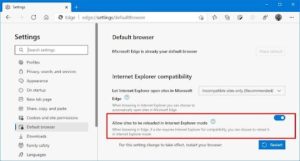
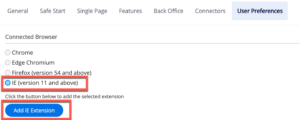 Verbinden Sie den WalkMe Editor und Ihren Browser, indem Sie auf die Schaltfläche „Side by Side“ (Seite an Seite) klicken
Verbinden Sie den WalkMe Editor und Ihren Browser, indem Sie auf die Schaltfläche „Side by Side“ (Seite an Seite) klicken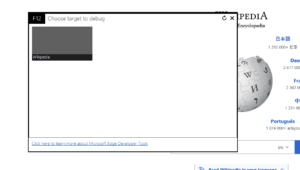 Anmerkung: für jede Registerkarte, die im IE-Modus läuft, wird ein Entwickler-Tools-Ziel angezeigt
Anmerkung: für jede Registerkarte, die im IE-Modus läuft, wird ein Entwickler-Tools-Ziel angezeigt